Содержание и оформление. Стили | Стилевые файлы (11_34_pol)
Планирование уроков на учебный год (по учебнику К.Ю. Полякова, Е.А. Еремина, базовый уровень)
Главная | Информатика и информационно-коммуникационные технологии | Планирование уроков и материалы к урокам | 11 классы | Планирование уроков на учебный год (по учебнику К.Ю. Полякова, Е.А. Еремина, базовый уровень) | Оформление документа
Содержание урока
Общий подход
Средства языка HTML
Стилевые файлы
Стили для элементов
Вопросы и задания
Задачи
Оформление современных веб-сайтов задаётся с помощью стилевых файлов, в которых в специальном формате описывается внешний вид документа. Такая технология называется каскадными таблицами стилей (англ. CSS — Cascading Style Sheets). Как правило, для всего сайта используется единый стилевой файл. Поэтому изменение дизайна (например, для отображения документа на карманном персональном компьютере или смартфоне) теоретически сводится к замене этого файла на другой.
Как правило, для всего сайта используется единый стилевой файл. Поэтому изменение дизайна (например, для отображения документа на карманном персональном компьютере или смартфоне) теоретически сводится к замене этого файла на другой.
Стилевой файл — это простой текстовый файл («только текст», англ. plain text), в котором задаются свойства тэгов. Обычно стилевые файлы имеют расширение css.
Для того чтобы изменить цвет фона и текста для всей страницы, нужно в стилевом файле (назовем его test.css) записать:
Сначала указывают селектор (от англ. select — выбирать) — название элемента или обозначение для группы элементов, оформление которых меняется. Затем в фигурных скобках определяются все нужные свойства. В данном случае для тэга <body> изменяются свойства color (цвет текста, англ. color — цвет) и background (цвет фона, англ. background — фон).
Значение свойства записывают через двоеточие, в конце каждого определения ставится точка с запятой.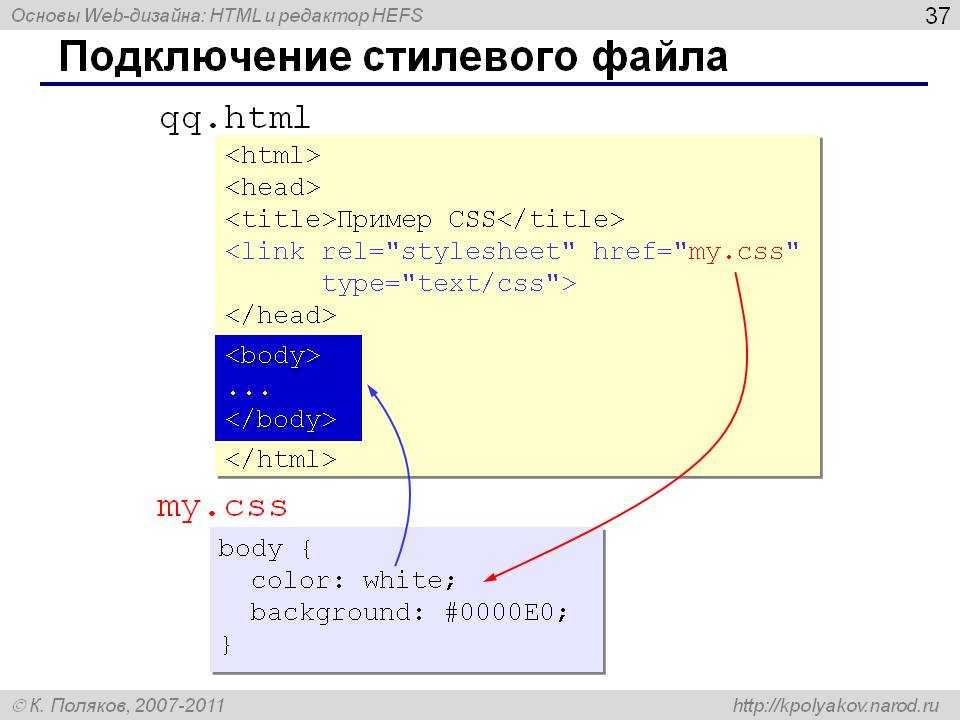
Цвет можно задать двумя способами. Во-первых, некоторые «простые» цвета имеют собственные английские названия: white — белый, black — чёрный, red — красный, green — зелёный и т. д. Во-вторых, можно указать 24-битный RGB-код цвета, это позволяет закодировать 224 (более 16 миллионов) цветов. Код цвета начинается знаком # и записывается в шестнадцатеричной системе счисления. Первые две цифры — это красная составляющая (R = red), следующие две — зелёная (G = green) и последние две цифры — синяя (В = blue). Таким образом, цвет с кодом #FF6600 — это оранжевый цвет, для него
R = FF16 = 255, G = 6616 = 102, В = 0.
Теперь стилевой файл test.css нужно «подключить» к вебстранице с HTML-кодом. Для этого используется специальный тэг <link> (англ. link — связь), с помощью которого устанавливается связь с другими файлами. Этот тэг нужно расположить внутри контейнера <head> (заголовка страницы):
У тэга <link> указаны три атрибута, причем сразу понятно, что href обозначает имя подключаемого стилевого файла.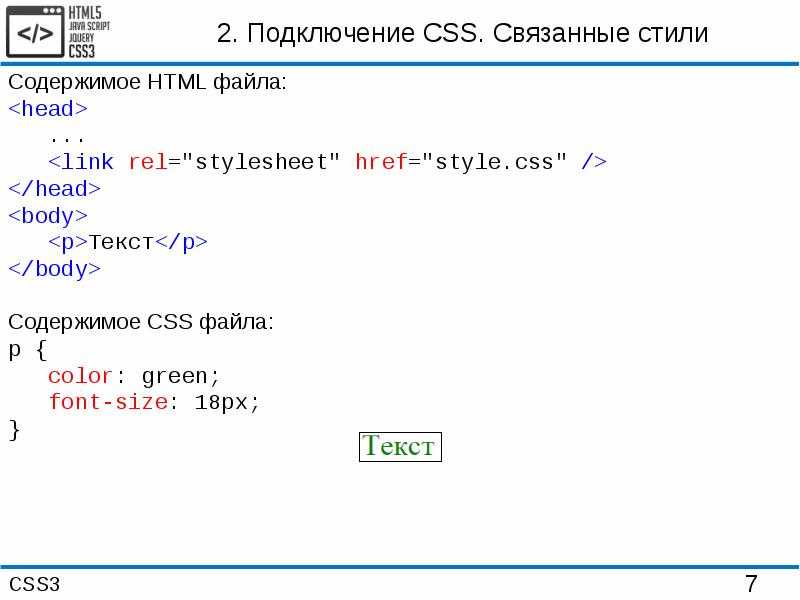
Атрибут rel — это сокращение от английского relation — отношение; он определяет, какую роль играет файл text.css. В данном случае значение stylesheet говорит о том, что это таблица стилей (англ. style sheet). Атрибут type — это тип данных, значение text/css говорит о том, что это файл с каскадной таблицей стилей (CSS).
Если теперь вы откроете веб-страницу с подключённым стилевым файлом, то увидите, что цвета текста и фона изменились.
Следующая страница Стили для элементов
Cкачать материалы урока
Способы подключения стилей CSS к странице сайта
Для дизайнеров разнообразных Web (Веб)-страниц одним из наиболее используемых и необходимых достижений разработки стали таблицы стилей CSS (СиЭсЭс), позволяющие расширять возможности улучшать вид страничек. Пока браузер занимается чтением таблицы стилей, он осуществляет форматирование конкретных документов соответственно стиля, указываемого в использованной таблице. Однако пока CSS не будут подключены к Html (Эйчтиэмэль), использование любых выбранных стилевых решений не принесет никакого эффекта.
Однако пока CSS не будут подключены к Html (Эйчтиэмэль), использование любых выбранных стилевых решений не принесет никакого эффекта.
О стилевых таблицах CSS
CSS – специализированный технологический способ описания актуального вида для веб-документов, которые написаны наиболее распространенными разметочными языками. Подобные стилевые таблички применяются создателями веб в целях задания отображения правильного расположения, шрифтов, цветовых оттенков и иных свойств для верного и эстетичного отображения (представления) документов.
Ключевой целью для разработки таких таблиц выступило разделение содержимого (пишется на HTML или других языках) с представлением (созданным на CSS). Подобное разделение способно повышать доступность документов, предоставлять значительную гибкость с возможностью управления процессом представления. Помимо того, это позволяет снижать повторяемость и сложность структурного содержимого HTML документа.
Зачем подключать CSS?
Основное применение CSS – четкое определение стилевого оформления документа, включая дизайнерские решения, нюансы верстки и вариативность макетов для верного отображения разнообразными устройствами, характеризующимися различиями в экранных размерах.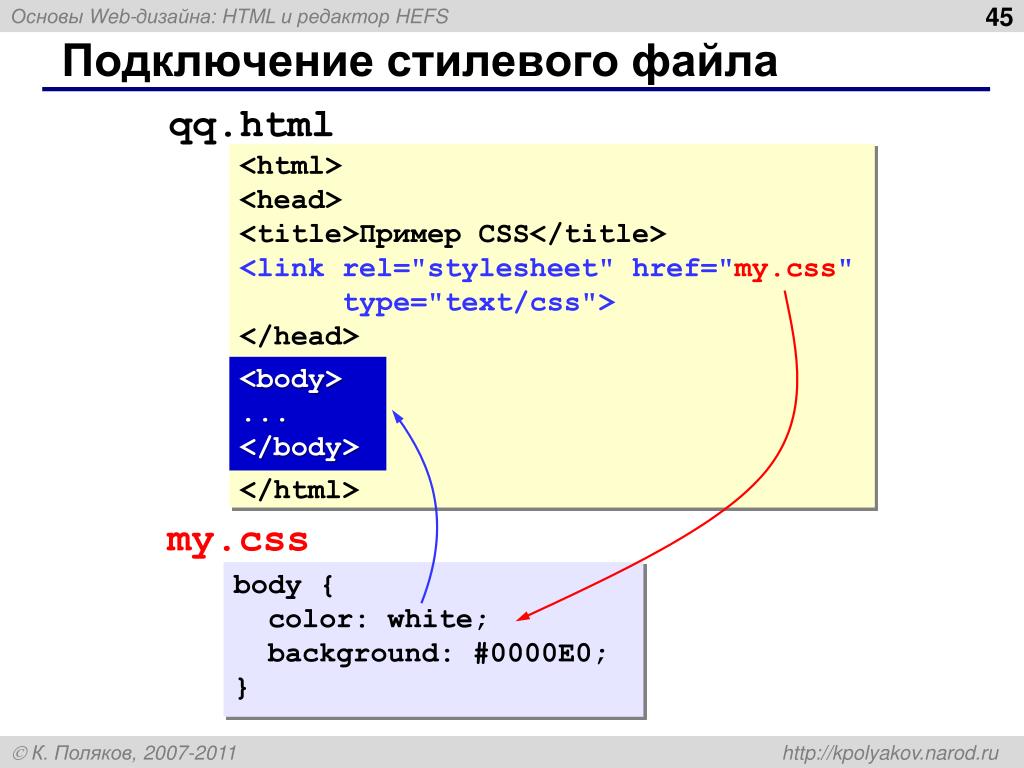 Можно размещать стили CSS в теге <head> со встроенной стилевой табличкой либо прикладывать отдельные файлы, которыми будут определяться стили извне, используя HTML тег <link>. Для привязки к определенному документу таблицы внешнего типа достаточно добавить ссылку на нее в области заголовков <head> (пример будет ниже в статье).
Можно размещать стили CSS в теге <head> со встроенной стилевой табличкой либо прикладывать отдельные файлы, которыми будут определяться стили извне, используя HTML тег <link>. Для привязки к определенному документу таблицы внешнего типа достаточно добавить ссылку на нее в области заголовков <head> (пример будет ниже в статье).
Внешняя таблица стилей обладает большим количеством достоинств. Сохранение определенных стилей вне содержания HTML:
- помогает избегать дублирования;
- улучшает процесс обслуживания;
- обеспечивает возможность внесения изменения для всего сайта только в одном месте.
Рассмотрим пример. При использовании CSS хранение информации о стилях осуществляется в общих файлах, доступ к которым имеется у всех страничек. К примеру, когда документы имеют ссылки на таблицы стилей, определяющие цвет заголовков h3, можно применять отдельный стиль для данных тегов заголовков на масштабном уровне посредством внесения изменений лишь одного CSS правила.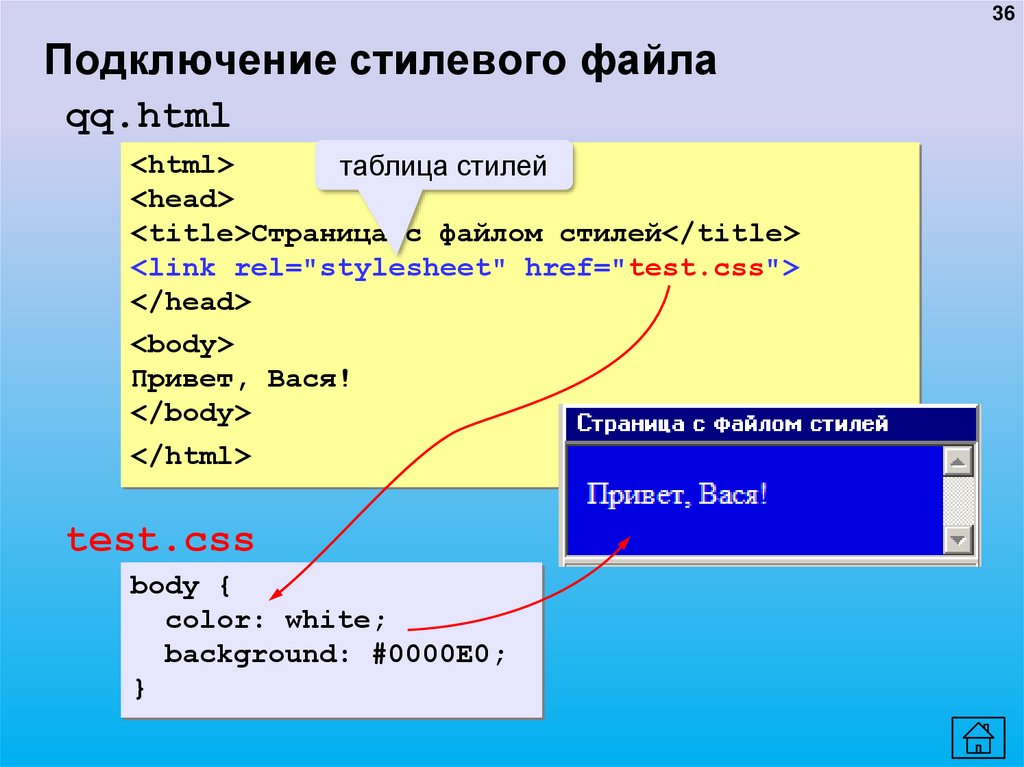
При открытии пользователем веб-страницы, браузером загружаются сведения об использованном стиле одновременно с содержанием странички. А когда пользователь открывает веб-страницу в режиме печати, то доступно предоставление различной информации о стилях, способной сделать конкретный страничный документ более легким для чтения.
Как подключить к станице внешний CSS?
Вероятно, что наиболее удобным вариантом связи сайтов и стилевых решений CSS выступает подключение его к созданным вне веб-документа .css-файлам. Это позволяет всем вносимым в используемый внешний файл изменениями автоматически отображаться на страничках сайта.
Другие варианты подключения CSS к HTML странице описаны в руководстве: https://guruweba.com/html/podklyuchenie-stiley-css-k-html-dokumentu-kak-podkuchit-css-fail/
У использования внешних CSS имеются свои преимущества и недостатки. К позитивным свойствам относятся:
- быстрота загрузки;
- меньшие размеры странички HTML с более чистой структурой файлов;
- возможность использования одного файла .
 css для различных страниц.
css для различных страниц.
Недостатком можно считать лишь одну характеристику – возможны варианты некорректного отображения веб-страницы до окончательной загрузки данных внешнего CSS.
Новости на Блoкнoт-Воронеж
Связывание файла CSS с документом HTML в том же каталоге на моем жестком диске (Windows)
Задавать вопрос
спросил
Изменено 1 год, 10 месяцев назад
Просмотрено 84k раз
Я использую Windows (7), пытаясь создать автономную HTML-страницу, которая должна ссылаться на отдельный файл CSS, расположенный в том же каталоге. Я пытался использовать
css" />
, но не повезло.
И я также хочу импортировать другой файл css с именем styles2.css в style.css. Еще не проверял, но поставил @import "style2.css"; в style.css тоже может не работать. Я могу использовать абсолютные ссылки, такие как C:\Users\ELITEBOOK\Desktop\offline\style.css , но это не сработает, если я перемещу папку с рабочего стола в другое место. Любая помощь? Я имею в виду любой код, который вызывает/добавляет ссылку на папку?
- HTML
- css
- окна
3
Вместо этого используйте . Примечание: href="/styles.css" изменен на href="./styles.css" , который является текущим каталогом вашего скрипта.
3
Хотя принятый ответ не является ошибочным, он слишком усложняет ситуацию.
Если ваш файл https://www.google.com/b/bananacream/bananas/index.html
Попытаюсь получить https://www.google.com/style.css
Попытаюсь получить https://www.google.com/b/bananacream/bananas/style.css, так как ничто не указывает, в какой папке находится файл, будет использоваться та же папка, что и запрашиваемый файл.
Попытаюсь получить https://www.google.com/b/bananacream/bananas/style.css, поскольку ./ сообщит, что файл находится в той же папке, что и запрашиваемый файл.
Попытаюсь получить https://www.google.com/b/bananacream/style.css as ../ сообщит, что файл находится в предыдущей папке как запрашиваемый файл.
Попытается получить https://www.google.com/b/style. css as ../../ сообщит, что файл находится в папке за два шага до запрашиваемого файла.
css as ../../ сообщит, что файл находится в папке за два шага до запрашиваемого файла.
Общий полный ответ:
для обращения через существующую папку используйте:
для обращения через родительскую папку используйте:
для обращения через Интернет (CDN) используйте:
<ссылка отн = "таблица стилей" href="https://maxcdn.bootstrapcdn.com/bootstrap/3.3./css/bootstrap-theme.min.css" >
для адресации через жесткий диск:
попробуй этот, у меня сработало.
1
Написание вашего первого приложения Django, часть 6 | Документация Django
Это руководство начинается с того места, где закончилось руководство 5.
Мы создали протестированное приложение для веб-опроса и теперь добавим таблицу стилей и
изображение.
Помимо HTML, сгенерированного сервером, веб-приложениям обычно требуется для обслуживания дополнительных файлов, таких как изображения, JavaScript или CSS, необходимых для отображать полную веб-страницу. В Django мы называем эти файлы «статическими». файлы».
Для небольших проектов это не имеет большого значения, потому что вы можете сохранять статические файлы туда, где ваш веб-сервер может их найти. Однако в более крупных проектах – особенно те, которые состоят из нескольких приложений — работа с несколькими наборами статических файлов, предоставляемых каждым приложением, становится сложнее.
Вот для чего django.contrib.staticfiles : он собирает статические файлы
из каждого из ваших приложений (и любых других мест, которые вы укажете) в
единственное место, которое можно легко обслуживать в производстве.
Где получить помощь:
Если у вас возникли проблемы при прохождении этого руководства, перейдите на
раздел «Получение справки» часто задаваемых вопросов.
Настройте внешний вид вашего приложения
Сначала создайте каталог с именем static в каталоге опросов . Джанго
будет искать там статические файлы, аналогично тому, как Django ищет шаблоны
внутри опросов/шаблонов/ .
Параметр Django STATICFILES_FINDERS содержит список
поисковиков, умеющих находить статические файлы из разных
источники. Одним из значений по умолчанию является AppDirectoriesFinder , который
ищет «статический» подкаталог в каждом из INSTALLED_APPS , как в опросах , которые мы только что создали. Админ
сайт использует ту же структуру каталогов для своих статических файлов.
В только что созданном статическом каталоге создайте другой каталог.
с именем polls и внутри него создайте файл с именем style.css . В других
словами, ваша таблица стилей должна находиться по адресу polls/static/polls/style. . Потому что
о том, как работает средство поиска статических файлов  css
css AppDirectoriesFinder , см.
этот статический файл в Django как polls/style.css , аналогично тому, как вы ссылаетесь
путь к шаблонам.
Поместите следующий код в эту таблицу стилей ( polls/static/polls/style.css ):
polls/static/polls/style.css
li a {
цвет: зеленый;
}
Затем добавьте следующее в начало списка polls/templates/polls/index.html :
polls/templates/polls/index.html
{% load static %}
Тег шаблона {% static %} создает абсолютный URL-адрес статических файлов.
Это все, что вам нужно сделать для разработки.
Запустите сервер (или перезапустите его, если он уже запущен):
/
$ python manage.py runserver
...\> py manage.py сервер запуска
Перезагрузите http://localhost:8000/polls/ и вы увидите, что вопрос
ссылки зеленые (стиль Django!), что означает, что ваша таблица стилей была правильно
загружен.
Добавление фонового изображения
Далее мы создадим подкаталог для изображений. Создать изображения подкаталог
в каталоге polls/static/polls/. Внутри этого каталога добавьте любое изображение
файл, который вы хотите использовать в качестве фона. Для целей этого руководства
мы используем файл с именем background.png , который будет иметь полный путь опросы/статические/опросы/изображения/фон.png .
Затем добавьте ссылку на свое изображение в таблицу стилей.
( polls/static/polls/style.css ):
polls/static/polls/style.css
корпус {
фон: белый URL("images/background.png") без повторов;
}
Перезагрузите http://localhost:8000/polls/ и вы должны увидеть фон
загружается в левом верхнем углу экрана.

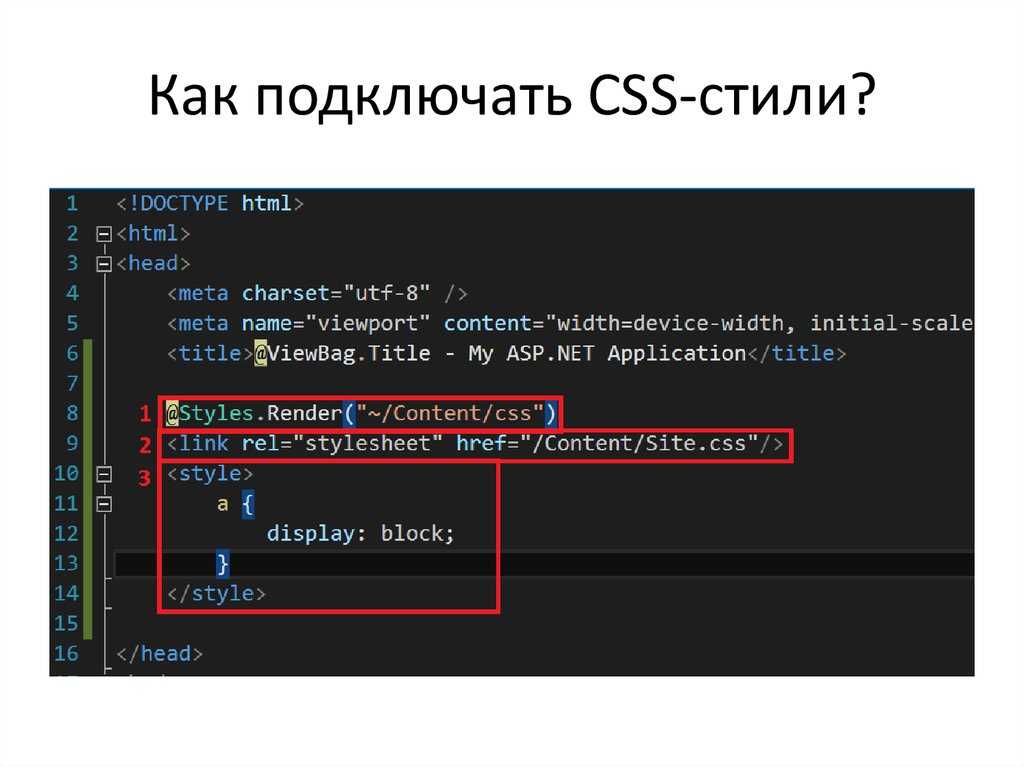 css для различных страниц.
css для различных страниц.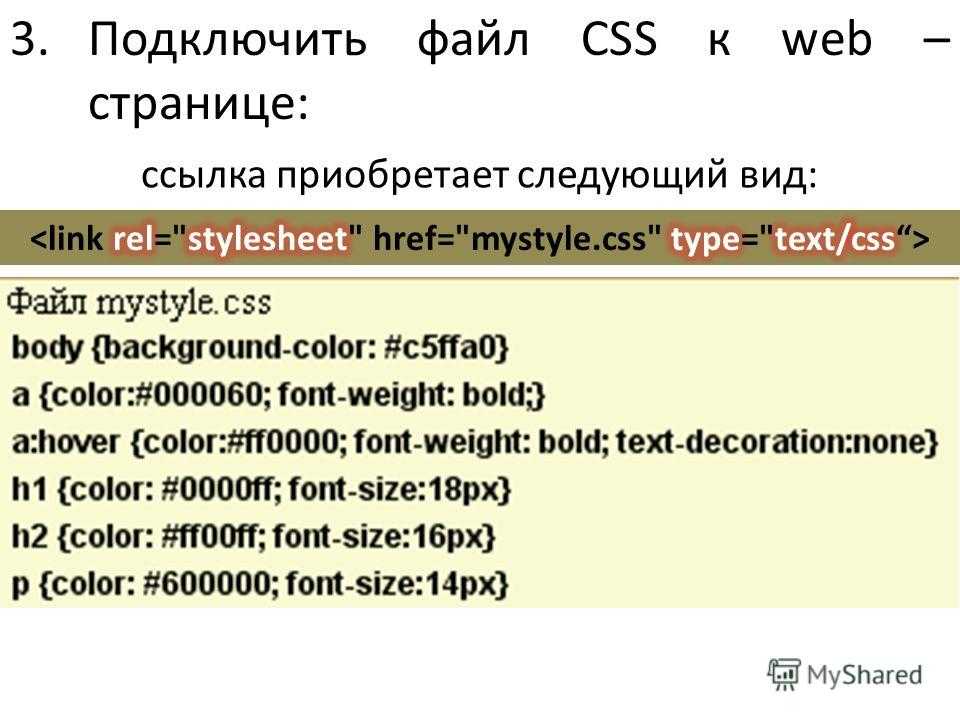 py runserver
py runserver